Publicitate
Aveți nevoie să vă înregistrați desktopul? Poate că demonstrezi cum să folosești o aplicație, astfel încât să poți încărcați clipul pe YouTube Tot ce trebuie să știți despre încărcarea videoclipurilor pe YouTubeÎn prezent, există trei moduri de a încărca videoclipuri pe YouTube. Iată o privire aprofundată asupra modului de utilizare a computerului, telefonului sau consolei de jocuri. Citeste mai mult sau trebuie doar să arătați unui prieten sau coleg cum să facă ceva relativ simplu, dar puteți face asta numai prin înregistrarea și partajarea clipului.
Oricare ar fi motivul, veți vedea că aplicațiile de difuzare a ecranului sunt mai frecvente decât s-ar putea crede. De fapt, jumătate din problemă este alegerea unuia care funcționează de fapt așa cum doriți. Folosiți programul nostru de aplicații de ecranizare pentru a găsi cel mai bun instrument pentru munca pe care o faceți.
Screencasting: despre ce este vorba?
Indiferent dacă îl numiți „screencasting”, „screen recording”, „desktop recording” sau orice altceva, dacă sunteți în căutarea unui mod de înregistrarea unui videoclip cu acțiunile desktop fără a îndrepta o cameră la monitor, apoi căutați una dintre acestea Aplicații.
Deși scopul videoclipului dvs. poate diferi, elementele de bază ale difuzării ecranului sunt simple. Aplicația pe care o alegeți trebuie să poată:
- Capturați desktopul
- Aveți setări bune, dar reglabile de calitate a imaginii (pentru partajare prin canale înguste de lățime de bandă)
- Salvați într-un format comun
- Aveți opțiunea să faceți zoom pe mouse sau să vă surprindeți imaginea pe camera web a computerului
În timp ce unele sisteme de operare au opțiuni native, în general instrumentele terță parte tind să ofere o experiență de înregistrare pe ecran mai satisfăcătoare. Cu toate acestea, o problemă cu astfel de aplicații este că acestea tind să fie tranzitorii în natură, de aceea este important să rămânem la nume cunoscute, mai degrabă decât la nopți. Acest lucru este ușor atunci când aplicațiile sunt premium; mai puțin atunci când sunt liberi ...
Mai jos, am grupat o listă de aplicații pe care ar trebui să le cauți dacă folosești Windows 10, Mac OS X și Linux.
Aplicații Windows Screencasting
Pentru Windows sunt disponibile diverse instrumente de înregistrare a ecranului. Unii au ecranizarea ca fiind singura lor caracteristică, în timp ce alții o au aproape ca o idee ulterioară ...
Game Bar
Dacă utilizați Windows 10, ar trebui să apăsați FIERE + G la deschideți bara de joc Utilizați funcția Bara de joc Windows 10 pentru a înregistra videoclipuri din aplicațiiCu funcția Game DVR din Windows 10, puteți produce videoclipuri cu orice aplicație sau program. Nu este nevoie de instrumente terțe! Citeste mai mult , un instrument care facilitează înregistrarea videoclipurilor pe desktop. Deși este destinat pentru înregistrarea și partajarea materialelor video prin intermediul serviciului Xbox (nu aveți nevoie de Xbox One - doar apăsați WINDOWS + Q și tip xbox pentru a găsi această aplicație surprinzătoare pe dispozitivul Windows 10), aceste instrumente funcționează foarte bine pentru orice aplicație pe care o ai instalată pe computer.
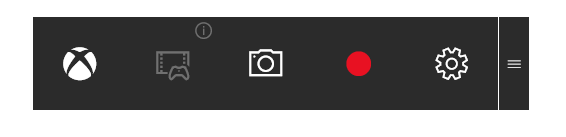
Rețineți însă că nu puteți înregistra real desktop, doar aplicațiile care rulează pe el.
PowerPoint 2016
O altă opțiune pe care s-ar putea să o aveți, dar să nu fiți în cunoștință de cauză, vine cu PowerPoint 2016, care are un instrument de înregistrare a ecranului Cum să utilizați înregistratorul de ecran PowerPoint pentru a vă angaja publiculPowerPoint are un înregistrator de ecran încorporat și vă vom învăța cum să îl utilizați. Vă vom arăta, de asemenea, posibile aplicații și sfaturi profesioniste pentru ca ecranele dvs. de ecran să pară mai profesionale. Citeste mai mult care vă permite să înregistrați desktopul și să-l aruncați direct într-o prezentare.
Dacă utilizați Office 365 sau suita Microsoft Office 2016, probabil că aveți acest lucru.
Editor video gratuit VSDC
Instrumentul gratuit de editare video (pe care l-am folosit pentru a demonstra cum să fac creați un videoclip de reacție Cum să faci un videoclip de reacție pe care YouTube îl va iubiMulte tipuri de videoclipuri au succes pe YouTube, dar unul dintre cele mai populare tipuri de videoclipuri este videoclipul „reacție”. Iată cum să-ți faci singur. Citeste mai mult ) este un alt mod minunat de a înregistra desktop-ul. După ce ați instalat aplicația, deschideți subordonata sa, VSDC Free Screen Recorder și configurați-o după cum este necesar.
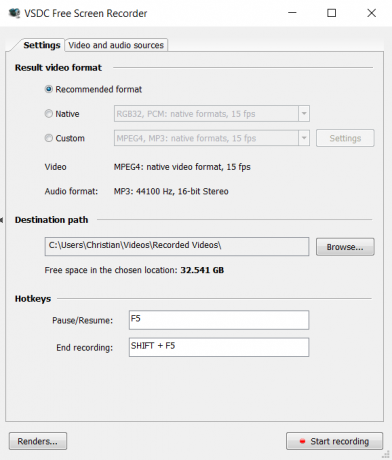
Tot ce trebuie să faceți este să faceți clic Începe înregistrarea pentru a începe, aranjați dimensiunea zonei de captare, F5 pentru a începe înregistrarea și SHIFT + F5 Combinarea de taste rapide până la sfârșit (aceasta poate fi configurată). Videoclipul final este salvat ca fișier AVI care poate fi editat, dacă este necesar, în VSDC Video Editor.
Disponibil gratuit, dar susținut de un anunț „Suntem pe Facebook”, acest instrument de înregistrare a ecranului de la Sketchman Studio este simplu de utilizat, afișează clicuri cu butonul mouse-ului (opțional) și produce un videoclip pe care îl puteți edita ulterior (dacă este necesar). Cu toate acestea, poate apărea ca o amenințare, deoarece executabilul - nrs.exe - are același nume ca un troian. Cercetările indică că acestea sunt componente software separate.

Rețineți că, la instalare, Rylstim Screen Recorder va încerca să instaleze o aplicație suplimentară (Money Calendar 5). Ar trebui să debifați această opțiune înainte de a continua.
FlashBack Express este versiunea gratuită „lite” a FlashBack (cunoscută anterior ca BB FlashBack). După descărcare, va trebui să vă înscrieți pentru a obține o licență gratuită pentru instrument, dar există câteva restricții de utilizare.
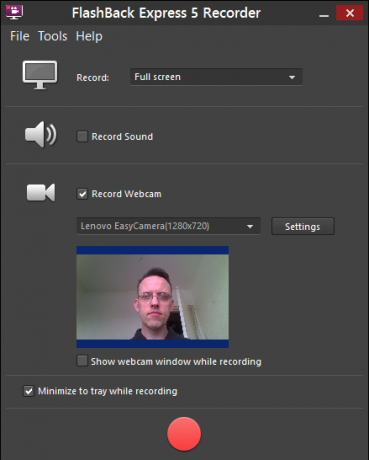
Versiunea completă este în jur de 200 de dolari, așa că poate doriți să evitați actualizarea în timp ce este disponibil un proces gratuit, iar singura diferență semnificativă dintre FlashBack Express și FlashBack este lipsa funcționalitate de editare video 4 instrumente gratuite pentru editare video onlineEditarea video online a ajutat la transformarea tuturor în producătorii de fotolii. Iată cei mai buni cinci editori de pe web. Citeste mai mult , pe care ar trebui să le poți găsi în altă parte.
Este posibil cel mai bun instrument de înregistrare pe ecran gratuit de pe orice platformă, Ezvid este flexibil, având capacitatea de a captura ecran complet sau secțiuni, adnotează, accelerează și încetinește și chiar vine cu propriul editor video și import instrument. Înregistrarea vocală este, de asemenea, prezentată, la fel ca sinteza de vorbire, înregistrarea webcam-ului, prezentările de diapozitive cu efect Ken Burns și încărcarea automată a YouTube.
Și da, este gratuit. Iată cum funcționează.
Nu ne putem gândi la niciun motiv pentru a nu folosi Ezvid pentru înregistrarea ecranului pe Windows, mai ales dacă căutați să produceți ceva ce va fi permis pe YouTube.
Instrumente de înregistrare a ecranului pentru Mac OS X și Linux
Deși există o gamă largă pentru utilizatorii Windows, instrumentele de înregistrare a ecranului sunt disponibile și pentru utilizatorii Mac OS X și Linux.
Mac OS X
OS X are o grămadă de aplicații de înregistrare pe ecran disponibile. Poti începe cu QuickTime Utilizați Quicktime X în Mac Snow Leopard pentru ecranizare simplă Citeste mai mult , care se livrează cu Mac-ul dvs., sau vă puteți extinde la instrumente terțe. Printre opțiunile pentru Mac OS X sunt opțiuni premium precum Studioul Camtasia (disponibil și pentru Windows; ambele versiuni vă vor stabili un masiv de 299 USD) sau SnagIt (disponibil și pentru Windows și Chrome) de la Techsmith, ScreenFlow (la care ne-am uitat ScreenFlow: Cea mai bună aplicație pentru înregistrarea emisiilor de ecran pe MacDeși QuickTime Player poate face și înregistrări pe ecran, nu are o lumânare la ScreenFlow. Citeste mai mult ), și monosnap gratuit.
Pentru o privire mai detaliată la aceste opțiuni pentru ecranizare pe un Mac Cele mai bune 5 aplicații pentru înregistrarea ecranului pentru captarea ecranului Mac OSAveți nevoie de un instrument pentru înregistrarea ecranului pe Mac? Iată cele mai bune aplicații de înregistrare a ecranului pentru a captura desktopul Mac. Citeste mai mult , aruncați o privire la activitățile noastre anterioare de instrumente adecvate.
Linux
Dacă utilizați Linux, aveți mai multe opțiuni disponibile. Puține (dacă există) distros par să aibă vreun software de înregistrare pe ecran, dar o opțiune populară este Kazam, care noi privit anterior Creați cu ușurință videoclipuri Screencast cu Kazam Screencaster [Linux]Ce faci dacă vrei să faci un tutorial video pe Linux? Ați văzut că unele persoane își folosesc camera video pentru a orienta spre monitor, dar acestea arată foarte neprofesionale ... Citeste mai mult .
Kazam vine cu toate funcțiile pe care le-ați aștepta, cum ar fi opțiunea de a înregistra de la microfon, capacitatea de a captura indicatorul mouse-ului, pentru a înregistra ecranul complet sau o anumită fereastră, rata de cadru reglabilă și formatul video și Mai Mult. Uitați-vă la modul în care funcționează:
Un instrument Java cu platformă încrucișată: krut
Dacă schimbați platformele în mod regulat și sunteți fericit să utilizați un instrument bazat pe Java (și dacă aveți Java activat pe computer, vă rugăm să vă asigurați că actualizați-l în mod regulat pentru a evita problemele de securitate Dezactivați Java pe Mac OS X pentru un sistem securizatMac-urile sunt în general sigure, dar Java provoacă ani de zile probleme de securitate. Este în sfârșit momentul să scapi de Java pe Mac; Iată cum. Citeste mai mult ), atunci Krut poate fi instrumentul de înregistrare a ecranului pentru dvs.
Krut este o alternativă ușoară, plină de caracteristici, care înregistrează în format .mov (audio este salvat într-un fișier .wav separat) și are, de asemenea, capabilități de captură de ecran. Cu toate acestea, va trebui să îl configurați înainte de utilizare (puteți face acest lucru în Meniu> Setări) - cel puțin probabil veți dori să schimbați mica suprafață de captare 360 × 240. Rețineți că va trebui să specificați un nume de fișier pentru înregistrarea ecranului de fiecare dată, altfel Fișierul implicit movie.mov va fi suprascris, iar utilizarea acestui lucru va însemna mai multe ori fișiere mai vechi a fi pierdut.
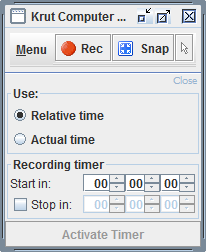
Dincolo de acest neajuns, Krut este o alternativă utilă la aplicațiile mai mari, cu resurse mari de pe toate cele trei platforme. Dacă nu funcționează pentru tine, Google Hangouts poate fi folosit ca instrument de difuzare a ecranului Cum să creezi un tutorial de Screencast pentru YouTubeUnul dintre cele mai populare tipuri de videoclipuri YouTube este ecranul de ecran. Iată cum să-ți creezi cu ușurință propriul tău. Citeste mai mult .
Cu aplicații excelente de screencasting pentru toate sistemele de operare desktop, ar trebui să puteți găsi instrumentul pentru a face exact ceea ce doriți, la prețul pe care îl puteți permite. Între timp nu treceți cu vederea Proiectare de ecran Android Cele mai bune aplicații pentru înregistrarea ecranului pentru AndroidIată cele mai bune aplicații de înregistrare a ecranului pentru Android, plus o metodă avansată, care vă permite să captați difuzoare de ecran și multe altele. Citeste mai mult și Înregistrare ecran iOS Cum să înregistrați ecranul iPhoneIată cum puteți ecraniza înregistrările pe iPhone cu instrumentul de înregistrare a ecranului încorporat, precum și câteva aplicații excelente ale terților. Citeste mai mult instrumente dacă doriți să captați activitate pe aceste dispozitive.
Planificați să faceți ecran? Am trecut cu vederea un ecran de înregistrare pe care îl jurați că este cel mai bun? Spuneți-ne în comentarii.
Christian Cawley este redactor redactor pentru securitate, Linux, bricolaj, programare și tehnică explicată. De asemenea, el produce Podcast-ul cu adevărat util și are o experiență vastă în suport pentru desktop și software. Colaborator al revistei Format Linux, Christian este un tinkerer Raspberry Pi, iubitor de Lego și fan de jocuri retro.